Emulador de Android para Windows Koplayer
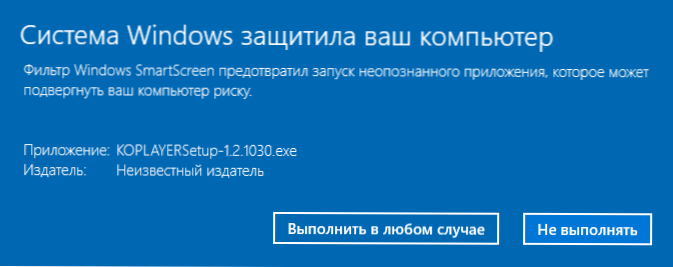
- 2196
- 144
- Rosario Atencio
Koplayer es otro emulador gratuito que le permite iniciar juegos de Android en una computadora con Windows 10, 8 o Windows 7. Anteriormente, ya escribí sobre muchos de estos programas en el artículo los mejores emuladores de Android, tal vez agregaré esta opción a la lista.
. Por lo que me gustó en Koplayer: estas son las posibilidades de establecer el control en un emulador desde el teclado o usar un mouse.
Instalación y uso de Koplayer para iniciar programas y juegos de Android en una computadora
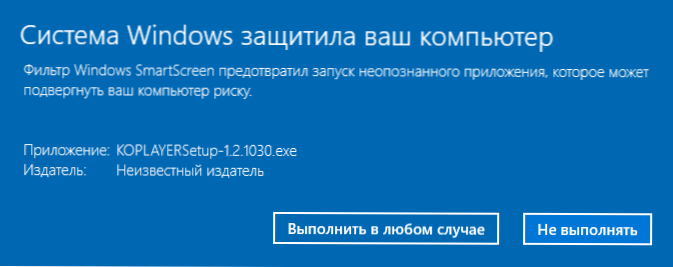
En primer lugar, cuando el Koplayer se carga en Windows 10 o Windows 8, el filtro SmartScreen bloquea el inicio del programa, pero no había nada sospechoso (o software indeseable) en el instalador y en el programa ya instalado (pero aún así estar vigilante).

Después de comenzar y un par de minutos de cargar el emulador, verá la ventana del emulador, dentro de la cual habrá una interfaz del sistema operativo Android (en el que puede colocar el idioma ruso en la configuración, como en un teléfono inteligente o tableta regular ), y a la izquierda: los elementos de control del emulador mismo.
Las principales acciones que pueden ser útiles:
- Configuración del teclado: vale la pena iniciarlo en el juego en sí (te mostraré más tarde) para configurar convenientemente el control. .
- El propósito de la carpeta general es instalar APK desde una computadora (arrastre simple desde Windows, a diferencia de muchos otros emuladores, no funciona).
- Configuración de resolución de pantalla y tamaño de RAM.

- Botón de pantalla completa.
. También en el sitio web oficial de Koplayer hay una sección separada para descarga gratuita APK - APK.Koplayer.Comunicarse
.
El único detalle para el cual la mirada atrapada es el control del control desde el teclado de la computadora, que se realiza para cada juego por separado y muy conveniente.
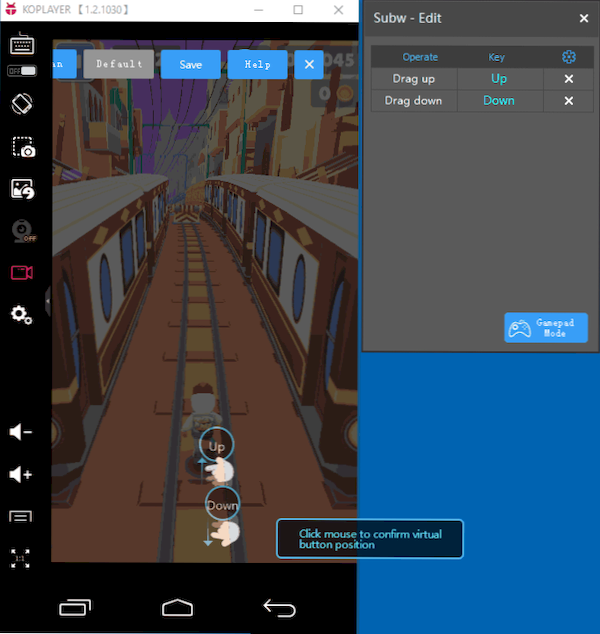
Para configurar el control en un emulador desde el teclado (así como desde el gamepad o el mouse, pero lo mostraré en el contexto del teclado), con un juego de ejecución, haga clic en el elemento con su imagen a la izquierda.
Después de eso puedes:
- Simplemente haga clic en cualquier lugar de la pantalla del emulador, creando un botón virtual. .
- Haga un gesto con un mouse, por ejemplo, un deslizamiento (remolcador) hacia arriba y actualizó la tecla "Up" para este gesto, y el deslizamiento hacia abajo con la tecla de conjunto correspondiente.
Al final del ajuste de las teclas y los gestos virtuales, presione la configuración de control para este juego en el emulador se guardará.
De hecho, las posibilidades de establecer el control para Android en Koplayer se proporcionan mucho más (el programa contiene un certificado de capacidades de configuración), por ejemplo, puede asignar claves para simular el funcionamiento del acelerómetro.
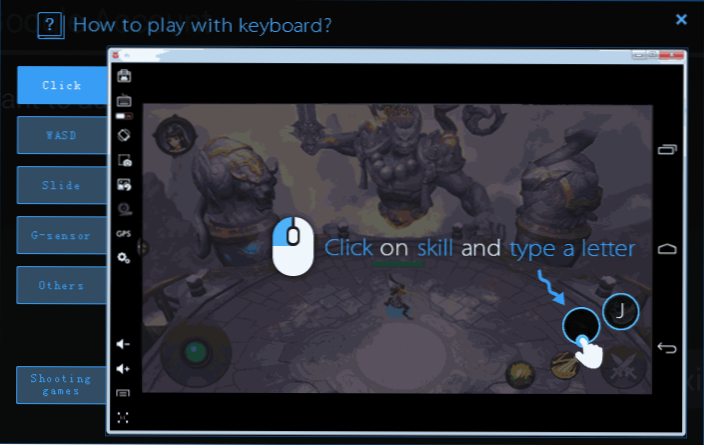
No puedo decir inequívocamente, lo malo es el emulador de Android o el bien (revisé relativamente superficialmente), pero si otras opciones no han surgido por alguna razón (especialmente por el control incómodo), intente Koplayer una buena idea.
Puede descargar Koplayer gratis desde el sitio oficial Koplayer.Comunicarse. Por cierto, también puede ser interesante: cómo instalar Android en una computadora como sistema operativo.

